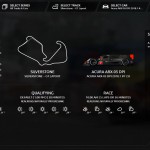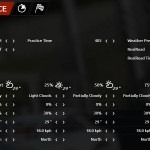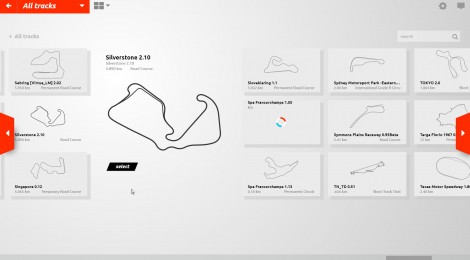
rFactor2 – 2021年新UI コース/マシン選択
rFactor2はUIを一新させて見栄えの向上を行いましたが、従来のデザインから全く異なる変更となった影響で各項目の位置や仕様が大きく変わりました。
今回は2021年の最新UI上でのコース及びマシン選択画面での操作を紹介していきます。
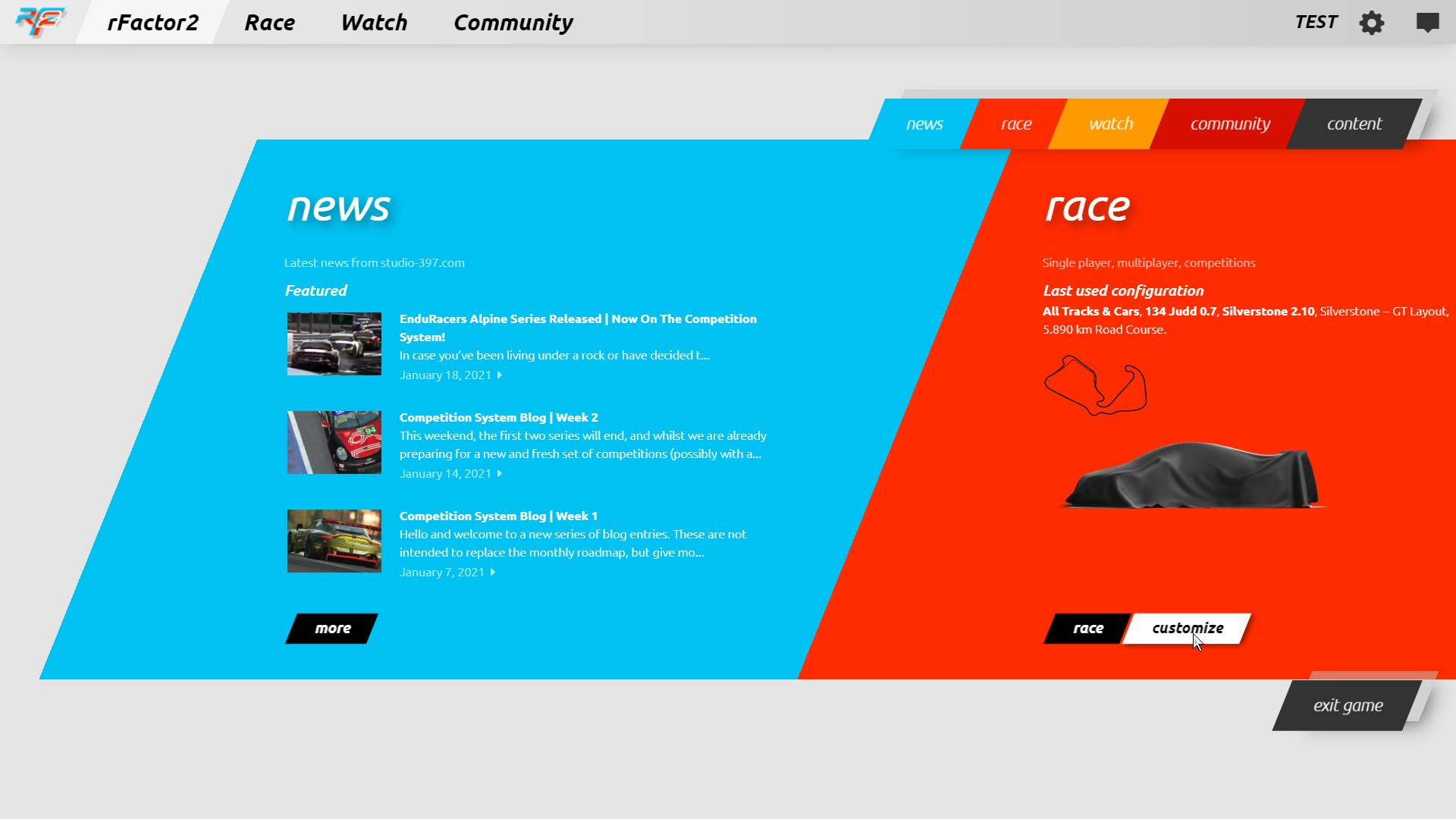 まずはメインメニュー画面でオレンジ色の「race」項目内の「customize」を押します。
まずはメインメニュー画面でオレンジ色の「race」項目内の「customize」を押します。
画面上部の「Race」タブを選択しても同じ画面に行けます。
また、オレンジ色の「race」項目内にある車両名やコース名を選択しても各選択画面に飛べます。
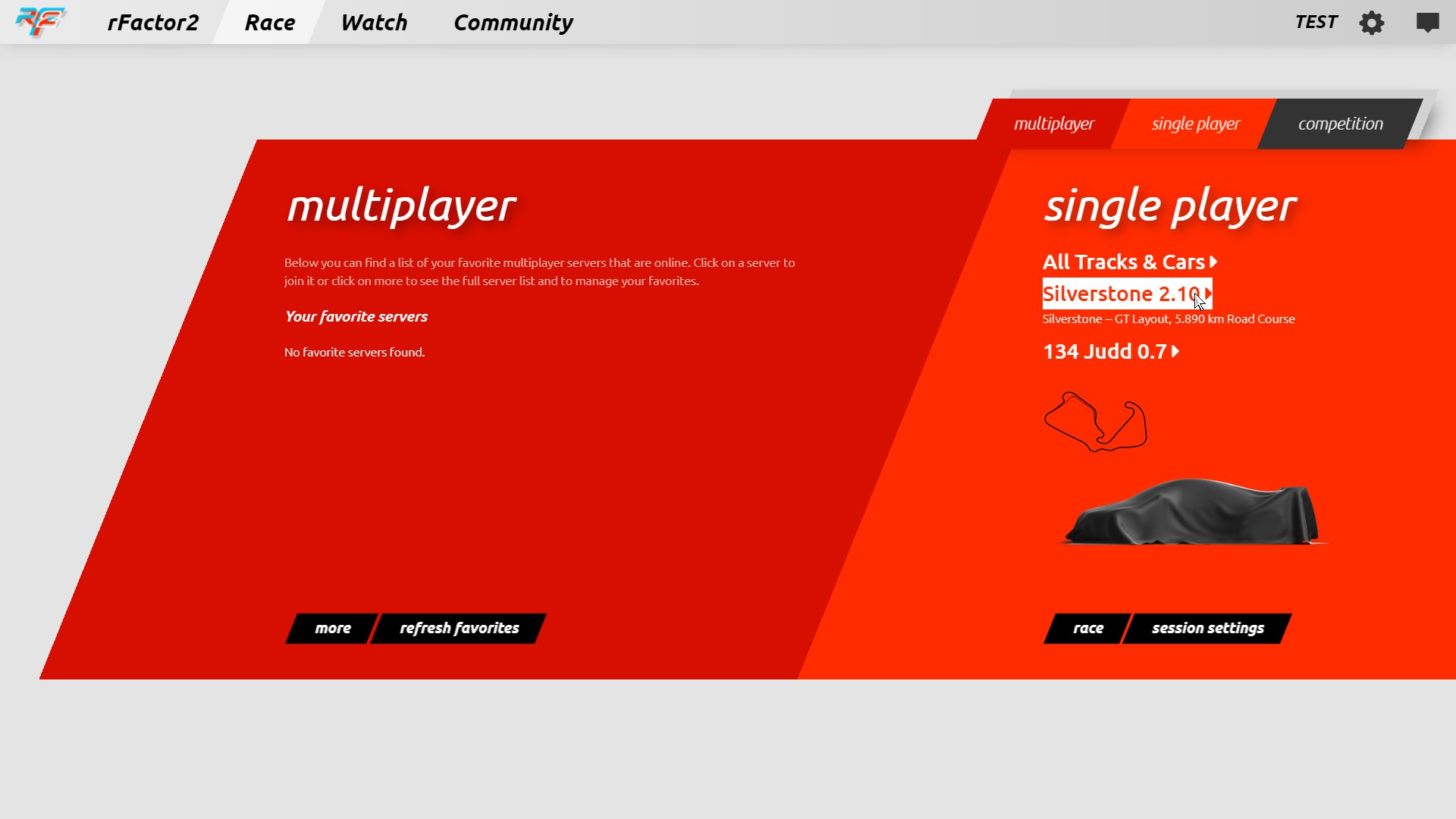 「customize」または「Race」タブを選択すると表示される「single player」項目内のコース名/マシン名を選択すると各種選択画面に移動します。
「customize」または「Race」タブを選択すると表示される「single player」項目内のコース名/マシン名を選択すると各種選択画面に移動します。
コース名の上に表示されているのは選択中のシリーズ名となります。
インストール中の全コンテンツを表示させたい場合は「All Tracks & Cars」を選択しておきましょう。
※マルチプレイでサーバーに参加すると自動的にサーバー専用に作られたシリーズが選択されます。マルチプレイから戻ってきて、シングルプレイのシリーズ名が変わっていた場合は「All Tracks & Cars」選択し直しましょう。
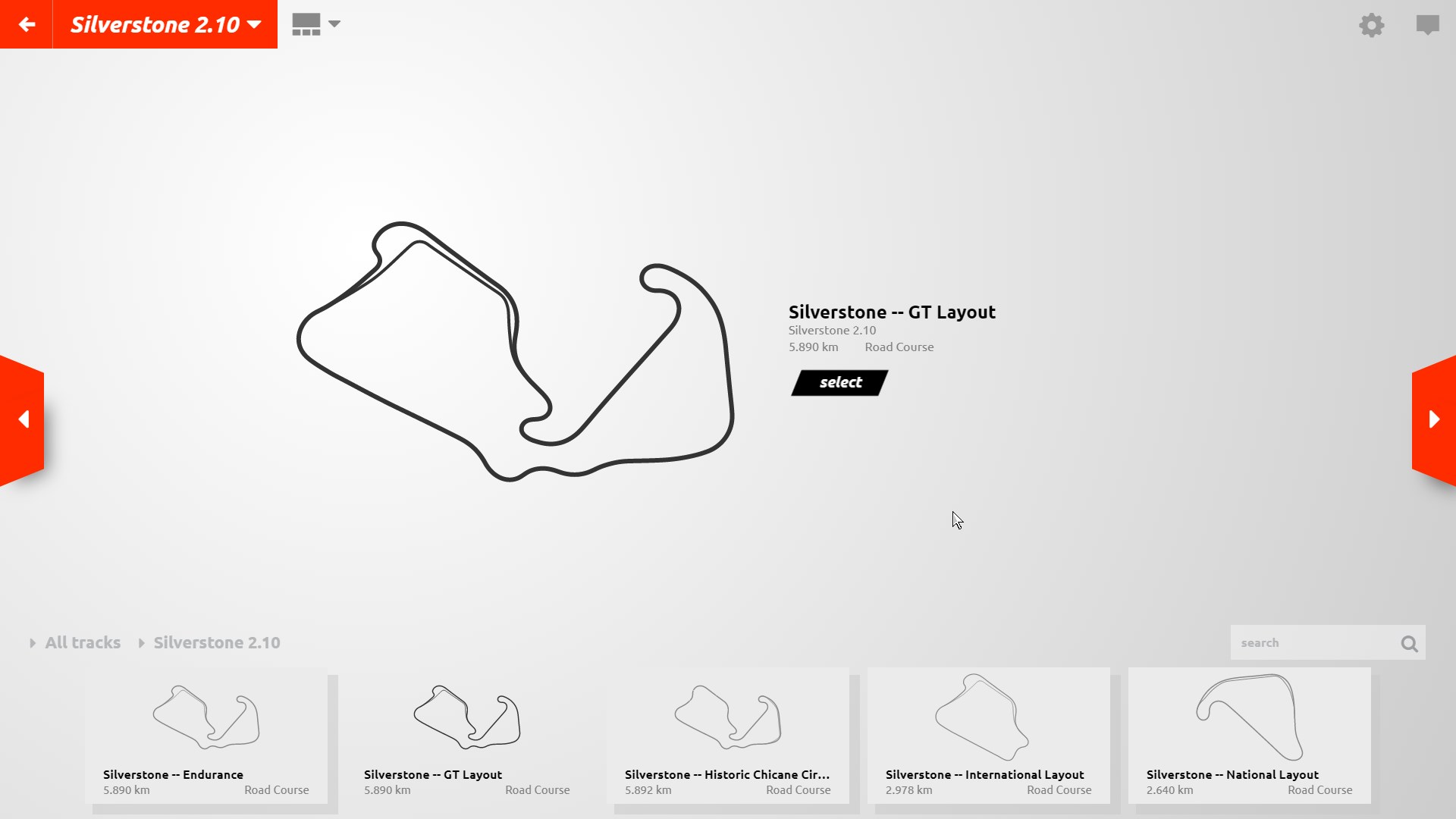 コース名を選択するとコースのレイアウト一覧が出てきます。
コース名を選択するとコースのレイアウト一覧が出てきます。
他のコースを選択する場合は薄く左下に出ている「All tracks」を選択するか、左上にオレンジ枠で表示されているコース名にカーソルを合わせて「All tracks」を選択します。
右下にある検索ボックスでコースを検索することもできます。
「All tracks」を選択すると横方向へのシークバーが画面最下層にあるので、そのシークバーを動かして全てのコースを見ることができます。スクロールホイールでも動かせます。
しかし、正直なところ旧UIに慣れている人はこの選択画面を非常に使いにくいと感じるかと思います。
そんな時は左上のオレンジ枠の隣にある表示変更を行いましょう。
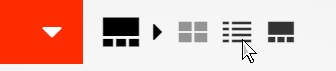
初期設定では一番右の形式が選択されているかと思います。
旧UIのような縦並びが選びやすい方は真ん中の横線が多いアイコンを選択しましょう。
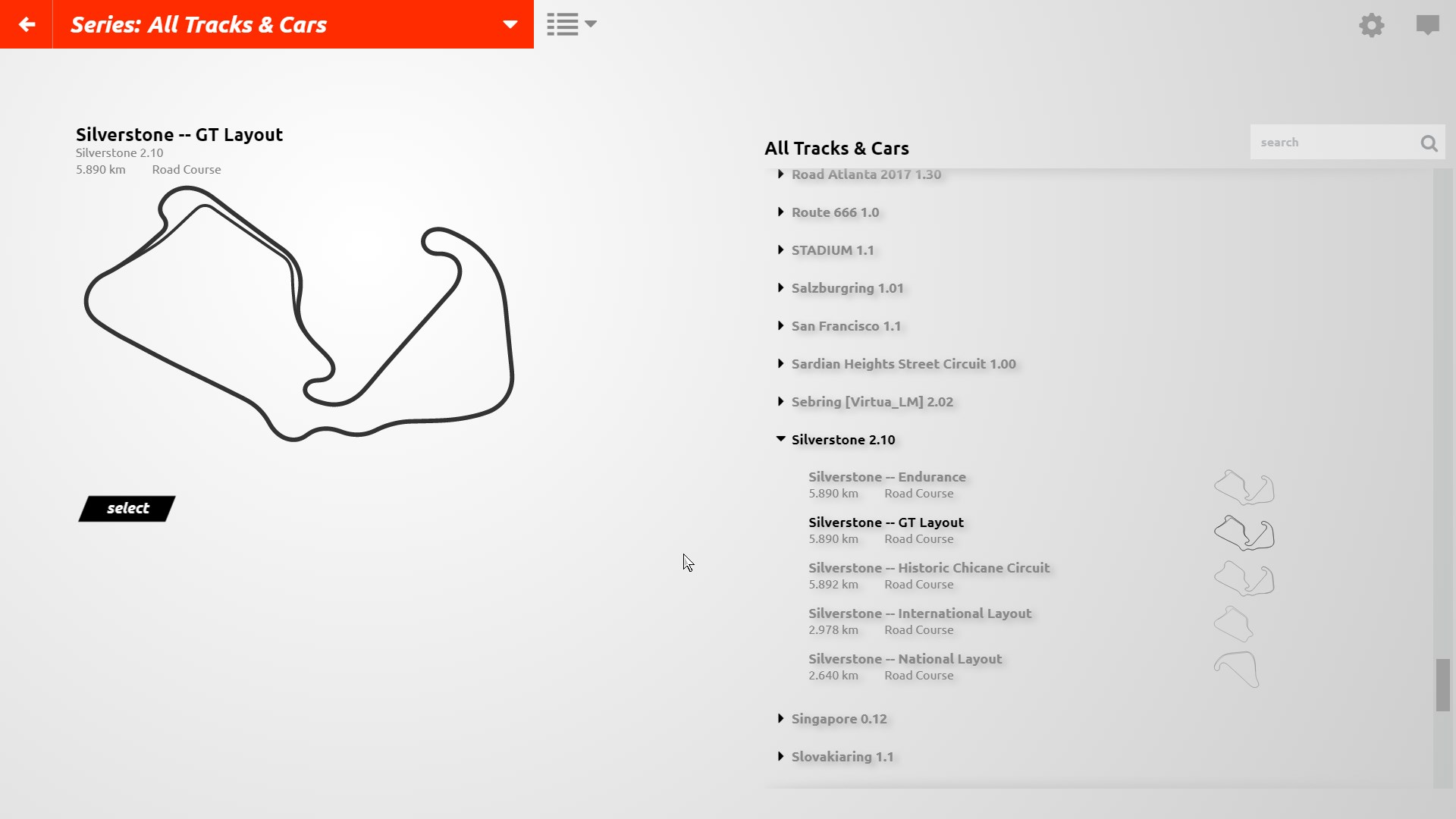 旧UIに近い表示に変わりました。
旧UIに近い表示に変わりました。
各コースはコース名で表示され、選択するとレイアウト一覧が表示されます。
コース名を把握している方であれば、この表示が最も選びやすいでしょう。
もう一種類は最初の表示を圧縮したような選択画面となります。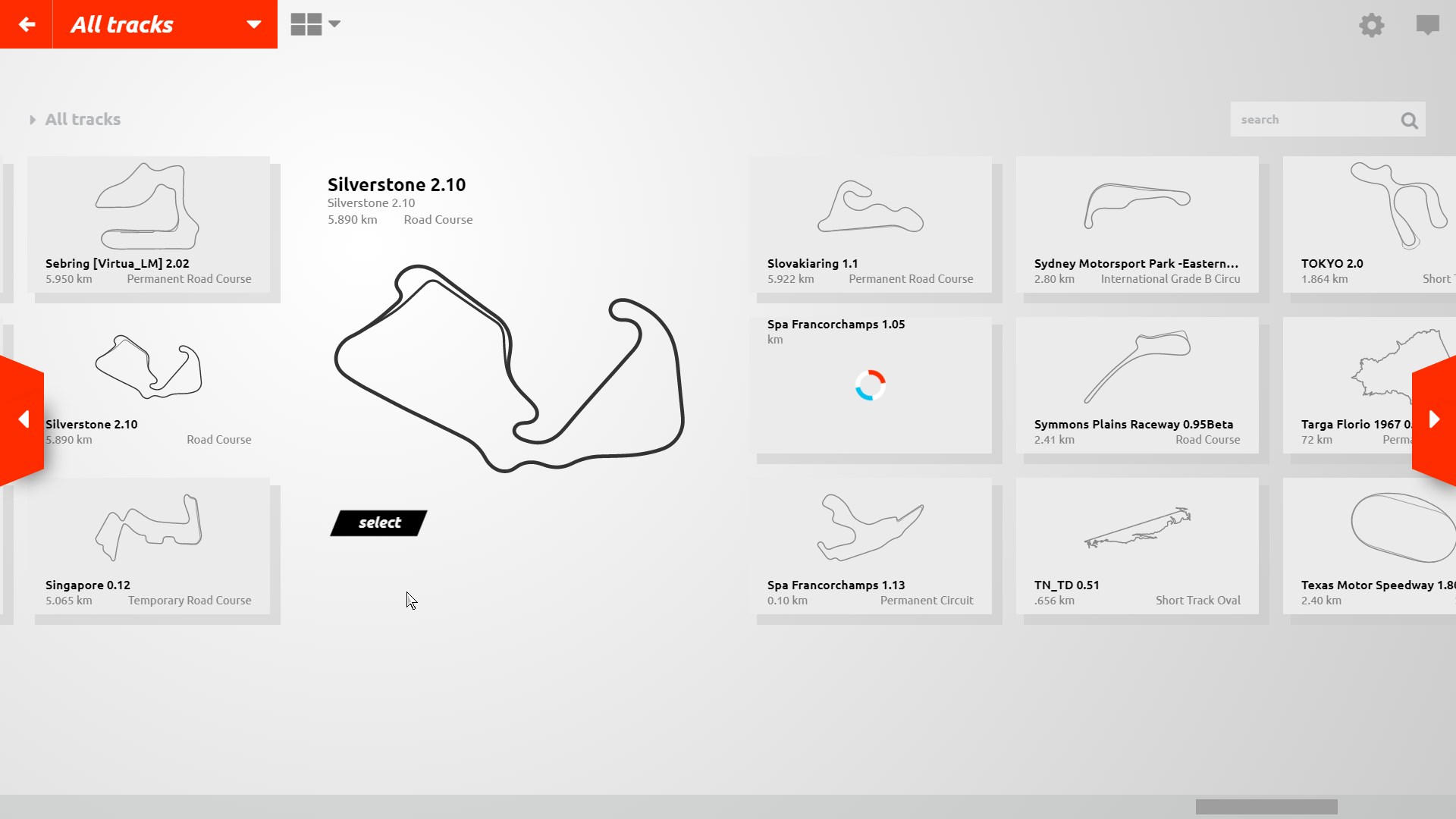
こちらの表示も一度に多くのコースを表示できるのでオススメできます。
一覧でコースの形状が見えるので初心者も使いやすくなっています。
レイアウト選択はコースを選択して「select」ボタンを押した後に出てきます。
※コース形状の表示はレイアウト順の一番上が使われるので、オーバルコースのロードレイアウト等はオーバル形状の表示になっている場合もあります。
旧UIではコース選択は選択したものを自動で適応していましたが、新UIでは最後に「select」を押さないと決定されないので忘れないようにしましょう。
マシン選択画面も同じように選択ができます。
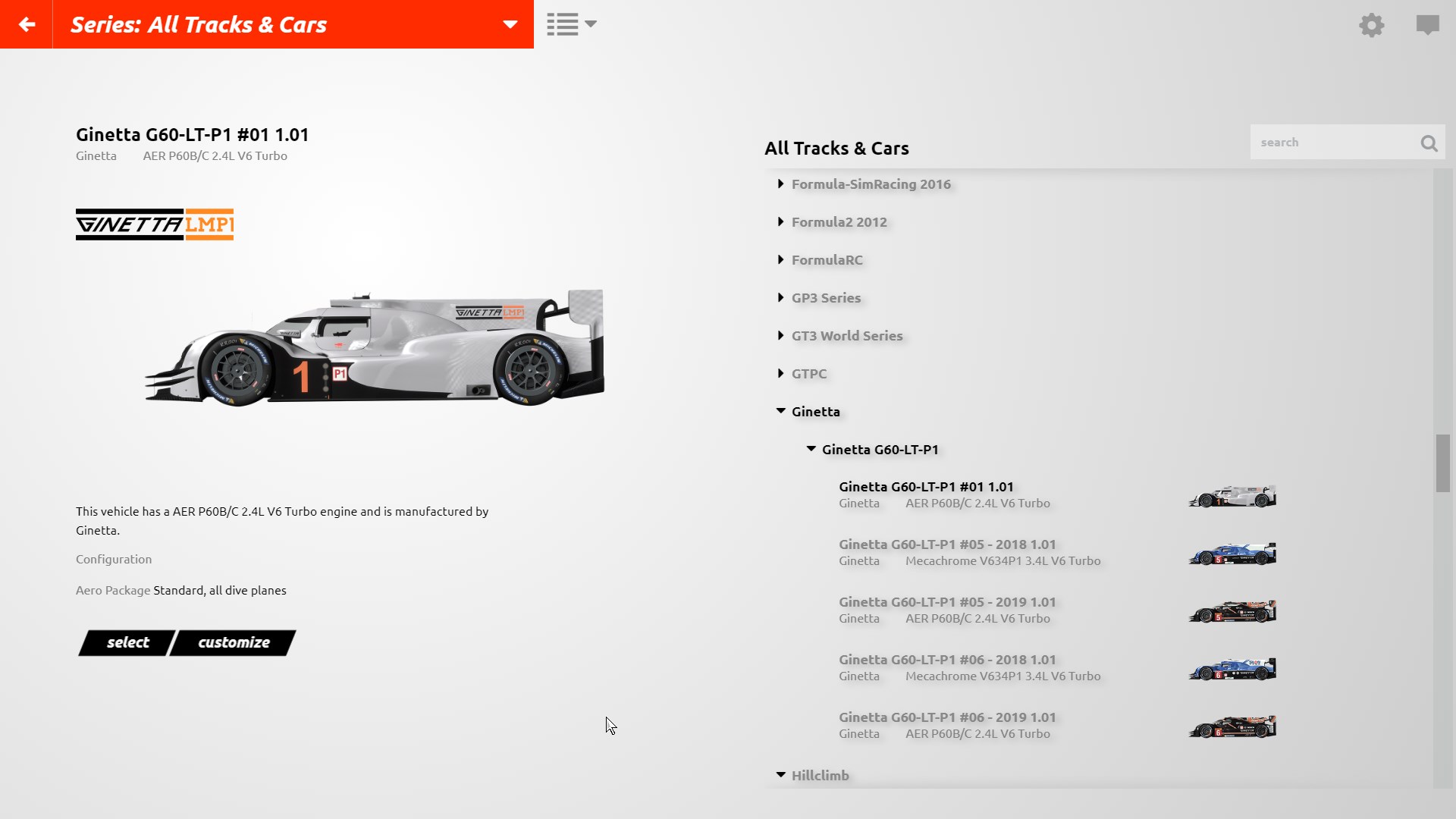 マシン選択時にコース選択と違う箇所として、「select」ボタンの隣に「customize」ボタンがあります。
マシン選択時にコース選択と違う箇所として、「select」ボタンの隣に「customize」ボタンがあります。
これは旧UIで言うところの「tuning」項目になります。
「customize」ボタンを押すと一度ロードが入りマシンの全体を見ることができます。
 左枠上部タブの項目が3つあり、「Upgrade」「Create」「Edit」に分かれています。
左枠上部タブの項目が3つあり、「Upgrade」「Create」「Edit」に分かれています。
「Upgrade」は車両/画面表示等の変更を行う項目があります。
画像のジネッタにはエアロパッケージ選択があり、スタンダードエアロとルマン用エアロを選択できます。
「Create」ではスキンの選択や新チームの制作ができます。
「Edit」は新たに追加された機能で、カラーの調整や反射の仕方を自由に変えてみることができます。
以上でコース・マシンの選択は完了です。
rFactor2総合情報ページはこちら